Како преузети оригинални ИСО Виндовс 7, 8.1 и Виндовс 10 од Мицрософта

- 3043
- 83
- Mr. Dennis Cassin
Ова веб локација већ има неколико упутстава за учитавање оригиналних ИСО инсталацијских слика Виндовс-а са службене веб странице Мицрософт:
- Како преузети Виндовс 7 ИСО (само за малопродајне верзије, по кључу производа. Кључна метода је овде описана у наставку.)
- Преузмите слике Виндовс 8 и 8.1 у алату за креирање медија
- Како преузети Виндовс 10 ИСО помоћу алата за креирање медија или без програма
- Како преузети Виндовс 10 Ентерприсе (тест верзија за 90 дана)
Такође су описане неке опције за учитавање тестних верзија система. Сада је откривен нови начин (већ два) да преузме оригиналне ИСО Виндовс 7, 8 слика.1 и Виндовс 10 64-битни и 32-битни и 32-битни у различитим издањима и на различитим језицима, укључујући руски језик, који журим да поделим (успут, тражим од вас да поделите читатеље користећи друштвене тастере). Мреже). Испод је и видео упутство са овом методом.
Све оригиналне слике ИСО Виндовс-а за утовар на једном месту
Они корисници који су учитали Виндовс 10 могу знати да се то може учинити не само путем услужног програма за креирање медија, већ и на посебној страници за учитавање ИСО-а. Важно: Ако требате да преузмете ИСО Виндовс 7 Макимум, Профессионал, Хоме или Иницијално, затим у приручнику, одмах након првог видео записа постоји једноставнија и најбржа верзија на исти начин.
Сада се испоставило да уз помоћ исте странице не можете да преузмете не само Виндовс 10 ИСО бесплатно и без кључа, већ и слике Виндовс 7 и Виндовс 8.1 у свим издањима (осим предузећа) и за све подржане језике, укључујући руски.
Сада о томе како то учинити. Пре свега, идите на веб страницу ХТТПС: // ВВВ.Мицрософт.ЦОМ / РУ-РУФТВАРЕ-ДОВНЛОАД / Виндовс10ИСО /. Истовремено, користите један од модерних прегледача - Гоогле Цхроме и други су погодни на основу хромирања, Мозилла Фирефок, ивица, Сафари у ОС Кс).
Ажурирање (јун 2017): Описана метода је престала да ради. Неке додатне службене методе нису се појавиле. Т.е. Још увек на званичној веб страници, учитавање 10-ки и 8 је доступно, али више није више.
Ажурирање (фебруар 2017): Наведена страница, ако пређете на њега испод Виндовс-а, почели су преусмерити алате "Ажурирање" (ИСО се уклања на крају адресе). Како се у овом упутству детаљно завршити у овом упутству, отвориће се на новој картици: ХТТПС: // Ремонтка.Про / довнлоад-виндовс-10-сосо-мицрософт /
Напомена: Раније је ова могућност била на посебној страници Мицрософтове ТецхБенцх-а, која је нестала са службене странице, али екрани у чланку су прецизно остали прецизно од ТецхнГенцх-а. То не утиче на суштину акција и неопходних корака за учитавање, иако са благо другачијом страницом.
Кликните на било које празно место странице десном тастером миша и кликните на "Проверите елемент", "Прикажи код елемента" или сличан ставку (зависи од Бразира, наша мета је да назовемо конзолу и од комбинације кључеве) могу се разликовати у различитим прегледачима, показујем овај пут). Након отварања прозора помоћу странице странице, пронађите и одаберите картицу Цонсоле (Конзола).

У одвојеној картици отворите сајт хттп: // пастебин.Цом / ехрјзбсв и копирајте са њега, код је представљен у другом прозору (испод, ставке "РАВ ПАСТЕ"). Ја не доносим сам код: Колико ја разумем, уређује се променама од Мицрософта, али нећу да поднесем ове промене иза ових промена. Аутори скрипте - ВЗОР.Нето, не подносим одговорност за његов рад.

Повратак на картицу са ИСО Виндовс 10 Страница за учитавање и убаците код из Берзне пуфера у линију за унос конзоле, након чега је довољно да притиснете Ентер у неким претраживачима, у неким - дугме за репродукцију да започнете скрипту.

Одмах након извршења видећете да се линија избора оперативног система за утовар на веб локацији Мицрософт ТецхБенцх променила и сада су следећи системи доступни на листи:
- Виндовс 7 СП1 Максимално (Ултимате), домаћи основни, професионални, домаћи се проширени, максимални, к86 и к64 (избор пражњења догађа се већ приликом учитавања).
- Виндовс 8.18.1 за један језик и професионално.
- Виндовс 10, укључујући различите специфичне верзије (образовање, за један језик). Напомена: Само Виндовс 10 садржи и професионалне и кућне проблеме на слици, избор се појављује приликом инсталирања.
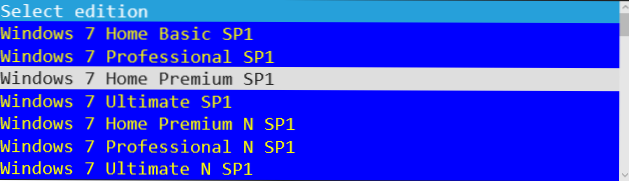
Конзола се може затворити. Након тога, да преузмете жељену слику ИСО-а са оперативног система Виндовс:
- Изаберите жељену верзију и кликните на дугме "Потврди". Појавиће се прозор за провјеру, може да прође неколико минута, али обично брже.

- Изаберите језик система и кликните на Потврди.
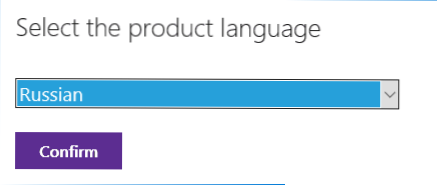
- Преузмите слику ИСО жељене верзије оперативног рачунара на рачунар, веза важи 24 сата.
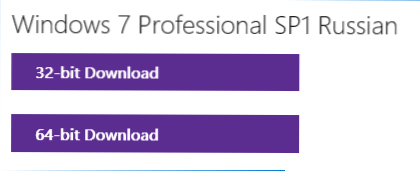
Следеће, видео са демонстрацијом ручног оптерећења оригиналних слика, а након њега - још једна опција исте методе, једноставније за кориснике почетника.
Како преузети ИСО Виндовс 7, 8.1 и Виндовс 10 са службене странице (ранији - са Мицрософт Тецхнбенцх) - Видео
Испод - све је исто, али у видео формату. Једна напомена: Каже да нема руског за Виндовс 7, али у ствари је: само уместо Виндовс 7 Ултимате, изабрао сам Виндовс 7 Н Ултимате и то су различите верзије.
Како преузети ИСО Виндовс 7 са Мицрософт странице без скрипте и програма
Нису сви спремни да користе програме треће стране или јефтини ЈаваСцрипт за преузимање оригиналних ИСО слика са веб локације Мицрософт. Постоји начин да се то учини без употребе, морат ћете обављати следеће кораке (пример за Гоогле Цхроме, али слично у већини осталих прегледача):
- Идите на ХТТПС страницу: // ВВВ.Мицрософт.ЦОМ / РУ-РУФТВАРЕ-довнлоад / Виндовс10ИСО / на званичној веб страници Мицрософт. Ажурирање 2017: Наведена страница је почела да преусмерава све Виндовс-адресе на другу страницу, са ажурирањем ажурирања (без ИСО-а у адресној траци), како да то избегнете детаље у другој методи овде ХТТПС: // Ремонтка.Про / Довнлоад-Виндовс-10-Сосо-Мицрософт / (Отворено на новој картици).
- Кликните десним дугметом миша на терену "Изаберите издање", а затим - тачка контекстног менија "Погледајте код".
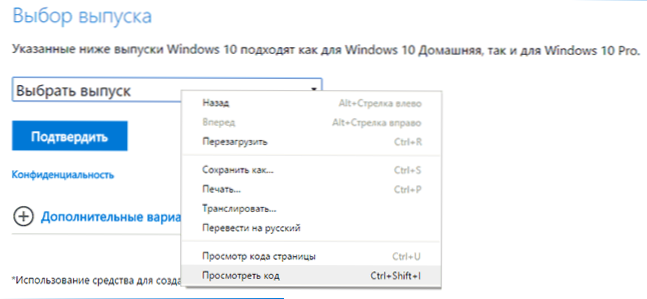
- Конзола програмера са одабраном изабраном ознаком отвориће се, отвориће је (стрелица са леве стране).
- Кликните на други (након "Одаберите опцију Ознака") Облак са десним дугметом миша и изаберите "Уреди као ХТМЛ" (Уреди као ХТМЛ). Или двапут кликните на број назначен у "Вредност ="
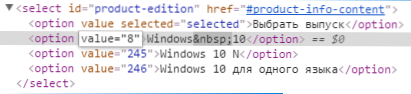
- Уместо броја вредности, назначите другу (листа је испод). Кликните на Ентер и затворите конзолу.
- Изаберите листу "Одаберите издавање" једноставно "Виндовс 10" (прва ставка), потврдите, а затим - жељени језик и потврдите поново.
- Преузмите жељену слику ИСО Виндовс 7 к64 или к86 (32-битни).

Вриједности које је потребно да се назначи за различите верзије оригиналних Виндовс 7:
- 28 - Виндовс 7 Иницијални СП1
- 2 - Виндовс 7 Басиц СП1
- 6 - Виндовс 7 Хомемаде је проширио СП1
- 4 - Виндовс 7 Профессионал СП1
- 8 - Микиња Виндовс 7 (Ултимате) СП1
Ево таквог трика. Надам се да ће бити корисно за учитавање жељених верзија дистрибуције оперативног система. Испод - видео, о томе како да преузмете Виндовс 7 Ултимате Ин Руссиан на овај начин, ако нешто није јасно из претходно описаних корака.
Мицрософт Виндовс и Оффице ИСО алат за преузимање
Након поступка преузимања оригиналних Виндовс слика описаних горе, то је било "отворено за свет", појавио се бесплатни програм који аутоматизује овај процес и не захтева унос скрипте у конзоли претраживача - Мицрософт Виндовс и Оффице ИСО алат за преузимање. У тренутном времену (октобар 2017.) програм има руски језик интерфејса, иако су снимци екрана и даље енглески).
Након покретања програма, само морате да одаберете коју верзију оперативног система Виндовс занима:
- виндовс 7
- Виндовс 8.1
- Виндовс 10 и Виндовс 10 Инсидер Превиев
Након тога, причекајте кратко време када се иста страница учитава као у ручној методи, уз утовар потребних издања одабраног ОС-а, након чега ће кораци изгледати на познати начин:
- Изаберите Виндовс Редакцијски уред
- Изаберите језик

- Преузмите Виндовс 32-битни или 64-битну слику (само 32-битна верзија је доступна за нека издања)

Све најпопуларније слике - Виндовс 10 Про и Дом (у комбинацији у један ИСО) и Виндовс 7 Максимално (Ултимате) доступни су и доступни за преузимање, као и друге верзије и уредничке канцеларије система.
Такође, помоћу програмских тастера на десној страни (копија Линк), можете копирати линкове на одабрану слику у замену за размену и користите средства да бисте је преузели (и проверите да ли се преузми прецизно од Мицрософтовог веб локације).
Занимљиво је да програм, поред Виндовс слика, садржи слике Оффице 2007, 2010, 2013-2016, што такође може бити у потрази.
Преузмите Мицрософт Виндовс и Оффице ИСО алатку за преузимање са званичне веб странице (у време писања материјала, програм је чист, али будите опрезни и не заборавите да проверите пренесене извршне датотеке на вирустоталној).
За покретање је потребно .Нето оквир 4.6.1 (ако имате Виндовс 10, онда је то већ). Такође на наведеној страници постоји верзија за програмирање наслеђе .Нето Фрамеворк 3.5 "- Учитајте га за употребу на старијем ОС-у са одговарајућом верзијом .Нето оквир.
Ово су најбољи начини за преузимање оригиналног ИСО-а са Виндовс-а у овом тренутку. Нажалост, Мицрософт сама повремено покрива ове методе, тако да у време објављивања дефинитивно делује, али да ли ће то радити у шест месеци - нећу рећи. И, подсетим вас, овај пут вас молим да поделите чланак, чини ми се да је то важно.
- « Конфигурисање или комплетирање Виндовс 10 ажурирања
- Оглашавање се појави у прегледачу - како се то решити »

